Viele DOK Microsoft Windows User bevorzugen eben, dass die Desktop Icons beim Abmelden gespeichert werden, aber sie diese manuell wiederherstellen!Dies ist natürlich möglich in Desktop-OK für MS Windows, ist aber im Wesentlichen das Selbe wie das Speichern und Wiederherstellen der Desktop Symbole bei Neustart. Sie können diese einfache und schnelle Icon Wiederherstellungs-Lösung problemlos auch auf älteren Versionen von Microsofts Windows Betriebssystemen verwenden, egal, ob es ein Windows Desktop, Tablet, Surface Pro / Go, oder sogar ein Server Betriebssystem ist. Inhalt: 1.) ... Bei Windows Abmeldung Desktop Icons speichern aber manuell wiederherstellen!
|
| (Bild-1) Windows Abmeldung Desktop Icons speichern und manuell wiederherstellen! |
2.) Was sollte ich beachten bei automatischer Speicherung der Desktop Symbole?
Fall Sie das automatisch gespeicherte Icon Layout besonders gut finden und Sie es immer wieder verwenden möchten, sollten Sie es umbenennen!Nach dem Umbenennen der Einträge werden diese als ganz normale Desktop-Icon-Layout Einträge behandelt. Und zählen nicht mehr als automatisch generiert. Somit werden diese auch nicht überschrieben und können unter Microsoft Windows 10, ... oder MS Server immer wieder für die Wiederherstellung der Desktop Icons verwendet werden.
3.) ... Top Fragen und Antworten zu Speicherung der Desktop Symbole!
| (Bild-2) Zu Beachten bei automatischer Speicherung der Desktop Symbole! |
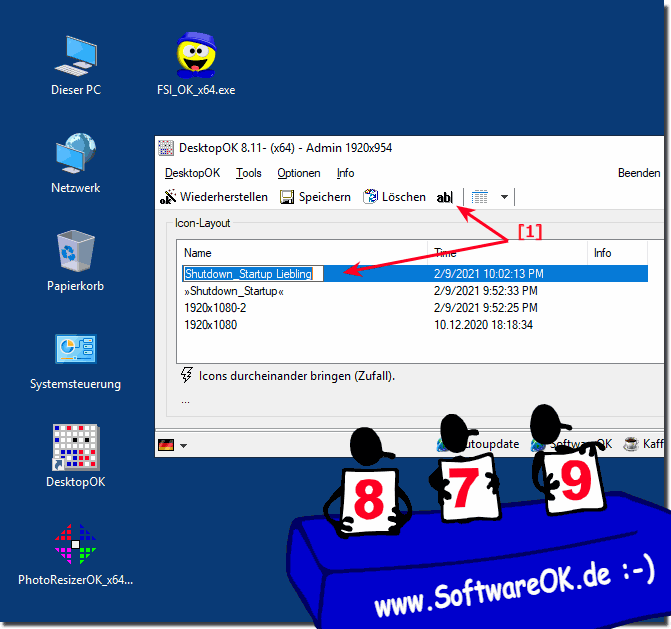 |
3.) Top Fragen und Antworten zu Speicherung der Desktop Symbole!
1. Wie speichere ich Desktop-Icons beim Abmelden unter Windows?Aktivieren Sie in Desktop-OK die Option "Speichern beim Herunterfahren".
2. Was ist Desktop-OK für MS Windows?
Desktop-OK ist ein Tool zur Verwaltung und Wiederherstellung von Desktop-Icons unter Windows.
3. Kann ich die Desktop-Symbole manuell wiederherstellen?
Ja, das ist möglich, indem Sie den Eintrag "»Shutdown_Startup«" verwenden.
4. Funktioniert Desktop-OK auch auf älteren Windows-Versionen?
Ja, Desktop-OK ist auch mit älteren Versionen von Windows kompatibel.
5. Wie aktiviere ich die Option "Speichern beim Herunterfahren" in Desktop-OK?
Öffnen Sie Desktop-OK und aktivieren Sie die entsprechende Option im Menü.
6. Ist die Option "Speichern beim Herunterfahren" auch für das Abmelden gültig?
Ja, diese Option gilt auch beim Abmelden von Windows.
7. Wie deaktiviere ich "Wiederherstellen beim Systemstart" in Desktop-OK?
Deaktivieren Sie die Option im Desktop-OK-Menü unter den Einstellungen.
8. Was passiert beim Abmelden mit den Desktop-Icons in Desktop-OK?
Die Desktop-Icons werden gespeichert und der Eintrag "»Shutdown_Startup«" wird erstellt.
9. Was bedeutet der Eintrag "»Shutdown_Startup«" in Desktop-OK?
Es ist der gespeicherte Zustand der Desktop-Icons beim Herunterfahren oder Abmelden.
10. Wie verwende ich den Eintrag "»Shutdown_Startup«" zur manuellen Wiederherstellung?
Wählen Sie den Eintrag in Desktop-OK aus und stellen Sie die Icons wieder her.
11. Was sollte ich bei der automatischen Speicherung der Desktop-Symbole beachten?
Benennen Sie die Einträge um, um sie vor dem Überschreiben zu schützen.
12. Wie kann ich automatisch gespeicherte Icon-Layouts umbenennen?
Klicken Sie mit der rechten Maustaste auf den Eintrag und wählen Sie "Umbenennen".
13. Werden umbenannte Icon-Layouts überschrieben?
Nein, umbenannte Layouts werden nicht automatisch überschrieben.
14. Kann ich Desktop-OK auf einem Windows-Tablet verwenden?
Ja, Desktop-OK funktioniert auch auf Windows-Tablets.
15. Funktioniert Desktop-OK auf einem Surface Pro?
Ja, es ist kompatibel mit Surface Pro-Geräten.
16. Kann Desktop-OK auf einem Windows Server installiert werden?
Ja, Desktop-OK kann auch auf Windows Server-Betriebssystemen verwendet werden.
17. Welche Schritte sind nötig, um Desktop-Icons bei der Abmeldung zu speichern?
Aktivieren Sie "Speichern beim Herunterfahren" und deaktivieren Sie "Wiederherstellen beim Systemstart".
18. Wie stelle ich manuell gespeicherte Desktop-Symbole wieder her?
Verwenden Sie den Eintrag "»Shutdown_Startup«" in Desktop-OK.
19. Ist Desktop-OK kompatibel mit Windows 10?
Ja, Desktop-OK ist kompatibel mit Windows 10.
20. Wie verhindere ich, dass automatisch gespeicherte Layouts überschrieben werden?
Benennen Sie die Layouts um.
21. Was ist der Unterschied zwischen automatischer und manueller Wiederherstellung der Desktop-Symbole?
Bei der manuellen Wiederherstellung wählen Sie den gespeicherten Eintrag selbst aus, bei der automatischen Wiederherstellung passiert dies beim Systemstart.
22. Wie starte ich Desktop-OK für MS Windows?
Doppelklicken Sie auf das Desktop-OK-Symbol oder öffnen Sie es über das Startmenü.
23. Kann ich Desktop-OK auf einem Surface Go verwenden?
Ja, Desktop-OK funktioniert auch auf einem Surface Go.
24. Welche Vorteile bietet die manuelle Wiederherstellung der Desktop-Icons?
Sie können genau steuern, wann und welches Layout wiederhergestellt wird.
25. Wie kann ich sicherstellen, dass meine Desktop-Icons nicht überschrieben werden?
Benennen Sie die gespeicherten Layouts um.
26. Welche Einstellungen muss ich in Desktop-OK ändern, um Icons beim Abmelden zu speichern?
Aktivieren Sie "Speichern beim Herunterfahren" und deaktivieren Sie "Wiederherstellen beim Systemstart".
27. Wie aktiviere ich die Speicherung der Desktop-Icons beim Herunterfahren?
Aktivieren Sie die entsprechende Option in Desktop-OK.
28. Was passiert mit den Desktop-Icons beim Neustart von Windows?
Sie können automatisch wiederhergestellt werden, wenn die Option aktiviert ist.
29. Kann ich Desktop-OK auch auf Windows 8 verwenden?
Ja, Desktop-OK ist kompatibel mit Windows 8.
30. Wie speichere ich ein besonders gut gelungenes Icon-Layout?
Benennen Sie das Layout um, damit es nicht überschrieben wird.
31. Kann ich Desktop-OK auf einem Server-Betriebssystem verwenden?
Ja, es ist auch für Server-Betriebssysteme geeignet.
32. Was passiert, wenn ich "Wiederherstellen beim Systemstart" nicht deaktiviere?
Die Icons werden beim nächsten Systemstart automatisch wiederhergestellt.
33. Wie oft kann ich ein umbenanntes Icon-Layout verwenden?
Sie können es beliebig oft verwenden, solange es nicht überschrieben wird.
FAQ 42: Aktualisiert am: 29 Mai 2024 09:04
